Ako opraviť nefunkčnosť e-mailu Comcast

Opravte e-mail Comcast
Po vyradení aplikácie Xfinity Connect v roku 2021 je teraz možné pristupovať k e-mailom Comcast z webového portálu Xfinity. Používatelia môžu ľahko pristupovať k e-mailom Comcast po prihlásení sa na portál Xfinity. Mnoho používateľov sa však sťažovalo, že často narazia na problémy s e-mailom Comcast, ktorý nefunguje. Toto je bežná chyba a môže sa vyskytnúť z rôznych dôvodov, ako je napríklad zlé internetové pripojenie alebo výpadok servera. V tejto príručke budeme diskutovať o dôvodoch, prečo tento e-mail Comcast nefunguje pri chybe programu Outlook, a tiež o metódach, ako zistiť, ako vyriešiť problém s nefunkčným e-mailom Comcast. Preto, ak vás zaujíma, prečo môj e-mail Comcast nefunguje, pokračujte v čítaní tohto sprievodcu, aby ste poznali všetky možné dôvody a riešenia.

Dôvodov, prečo váš e-mail Comcast nefunguje, môže byť niekoľko. Tu je niekoľko krokov na riešenie problémov, ktoré môžete skúsiť vyriešiť:
Pozri tiež:
7 najlepších opráv pre nefunkčné obnovenie aplikácií na pozadí na iPhone
Ako nájsť e-mail spojený s účtom Instagram
Základné kontroly:
-
Skontrolujte svoje internetové pripojenie: Uistite sa, že vaše internetové pripojenie je stabilné. Reštartujte smerovač a modem tak, že ich na niekoľko sekúnd odpojíte a potom ich znova zapojíte.
-
Overte prihlasovacie údaje: Ešte raz skontrolujte, či zadávate správnu e-mailovú adresu a heslo. Zvážte použitie funkcie „zobraziť heslo“ (ak je k dispozícii), aby ste sa uistili, že nepíšete nesprávne.
-
Skontrolujte výpadky: Comcast môže mať vo vašej oblasti výpadok služby. Môžete navštíviť Xfinity Status Center: [neplatná adresa URL bola odstránená] a zistiť, či sú nejaké hlásené výpadky ovplyvňujúce vašu oblasť.
Riešenie problémov s prihlásením:
-
Vymazať vyrovnávaciu pamäť a súbory cookie: Vymažte vyrovnávaciu pamäť a súbory cookie webového prehliadača. To môže niekedy vyriešiť problémy s prihlásením spôsobené zastaranými údajmi.
-
Skúste iný prehliadač: Ak máte problémy s prihlásením pomocou bežného prehliadača, skúste získať prístup k e-mailu Comcast pomocou iného webového prehliadača. To môže pomôcť identifikovať, či je problém špecifický pre prehliadač.
-
Zakázať rozšírenia prehliadača: Niektoré rozšírenia prehliadača môžu narúšať funkčnosť e-mailu. Skúste dočasne zakázať všetky nainštalované rozšírenia, aby ste zistili, či sa tým vyriešil problém s prihlásením.
Nastavenia e-mailu Comcast:
-
Povoliť prístup tretích strán (ak je to možné): Ak používate e-mail Comcast s e-mailovým klientom, ako je Outlook alebo Thunderbird, možno budete musieť povoliť prístup tretej strany v nastaveniach e-mailu Comcast. Toto nastavenie umožňuje týmto aplikáciám prístup k vášmu e-mailu Comcast.
-
Skontrolujte priečinok so spamom: Dôležité e-maily sa môžu filtrovať do priečinka spam. Skontrolujte priečinok so spamom a zistite, či tam nie sú nejaké legitímne e-maily.
Kontaktujte podporu Comcast:
Ak ste vyskúšali všetky tieto kroky a váš e-mail Comcast stále nefunguje, odporúčame vám kontaktovať podporu Comcast pre ďalšiu pomoc. Môžu problém ďalej preskúmať a poskytnúť konkrétnejšie riešenia na základe vašej situácie. Tu je niekoľko spôsobov, ako získať podporu Comcast:
- Web Comcast Xfinity: K možnostiam podpory máte prístup prostredníctvom webovej stránky Xfinity (https://www.xfinity.com/support/contact-us).
- Aplikácia Comcast Xfinity: Aplikácia Xfinity tiež ponúka možnosti podpory pre správu vášho účtu a riešenie problémov.
- telefón: Zákaznícky servis Comcast môžete zavolať na číslo 1-800-XFINITY (1-800-934-6489).
Systematickým skúšaním týchto krokov na riešenie problémov a prípadným kontaktovaním podpory Comcast v prípade potreby by ste mali byť schopní identifikovať a vyriešiť problém, ktorý bráni fungovaniu vášho e-mailu Comcast.
Ako opraviť nefunkčnosť e-mailu Comcast
Tento problém môže mať rôzne dôvody; tu sú uvedené niektoré z bežnejších metód.
- Tento problém môže často spôsobiť zlé internetové pripojenie.
- Tento problém môže spôsobiť aj výpadok servera pre Comcast.
- Tento problém môže spôsobiť aj nesprávne nastavenie e-mailu Comcast.
- Za dôvod tohto problému sa považujú aj poškodené údaje prehliadača.
- Tento problém môže byť spôsobený aj bránou Windows Firewall.
- Tento problém môže spôsobiť aj antivírus tretej strany.
- Tento problém môžu spôsobiť aj nesprávne povolenia pre aplikácie tretích strán.
- S týmto problémom sa spája aj zastaraný webový prehliadač.
- Tento problém môžu spôsobiť aj nesprávne nastavenia a zmeny vo webovom prehliadači.
V tejto príručke budeme diskutovať o metódach, ako zistiť, ako vyriešiť problém s nefunkčným e-mailom Comcast.
Metóda 1: Riešenie problémov s internetom
Zlé internetové pripojenie je jedným z najbežnejších dôvodov, prečo e-mail Comcast nemusí na vašom zariadení fungovať. Keď máte nestabilné internetové pripojenie, možno nebudete môcť odosielať a prijímať e-maily včas. V dôsledku toho, ak si všimnete, že e-mail Comcast na vašom zariadení nefunguje, mali by ste preskúmať problémy s internetom. Môžete si pozrieť príručku Riešenie problémov so sieťovým pripojením v systéme Windows 10, kde nájdete spôsoby, ako vyriešiť problémy s internetom v počítači. Ak máte problémy s pripojením, môžete sa pozrieť na Pomalé internetové pripojenie? 10 spôsobov, ako zrýchliť internet! sprievodcu, ktorý vám pomôže nájsť spôsoby, ako zlepšiť pripojenie k sieti. Ak to nepomôže a stále neviete, prečo môj e-mail Comcast nefunguje, skúste ďalšiu metódu.

Metóda 2: Počkajte na dostupnosť servera Xfinity
Vo všeobecnosti je väčšina problémov so serverom Xfinity spôsobená výpadkom e-mailových služieb Xfinity a Comcast. Výpadok je bežným javom rôznych aplikácií a spôsobuje používateľom veľké nepríjemnosti. Keď dôjde k výpadku, vo vašich rukách nie je veľa možností, ako vyriešiť problém s nefunkčným e-mailom Comcast v programe Outlook a budete musieť počkať, kým to Xfinity neopraví. Môžete však sledovať aktuálny stav servera pomocou rôznych webových stránok na sledovanie stavu servera, ako napr. Down Detector.
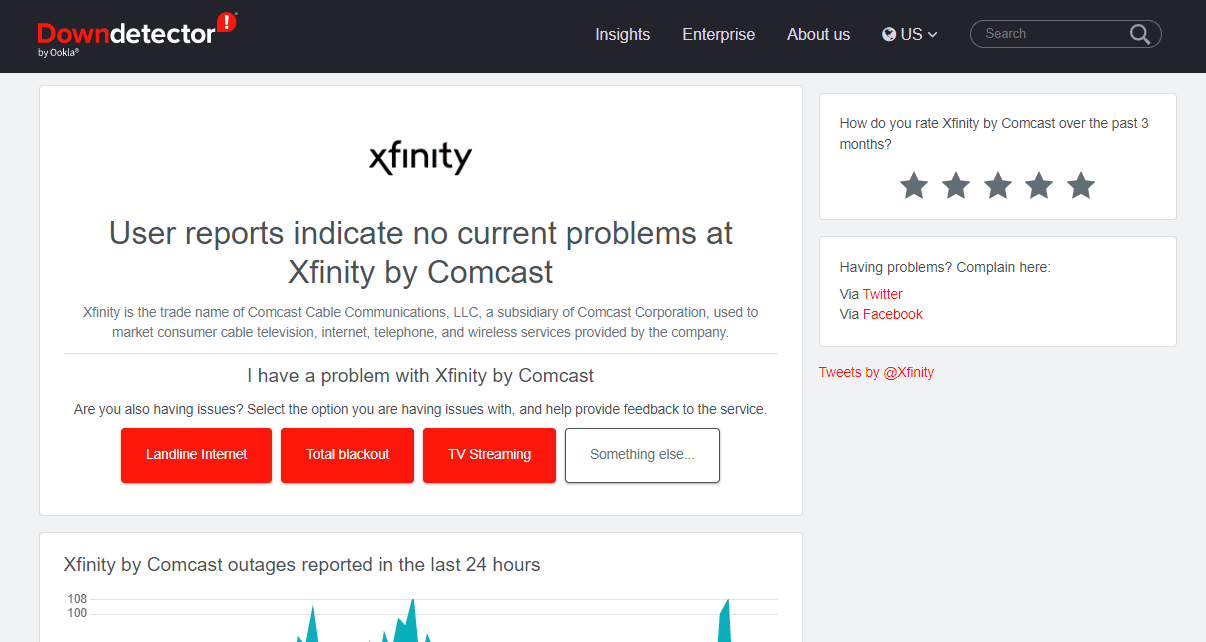
Prečítajte si tiež: Opravte chybu TVAPP-00100 na Xfinity Stream
Metóda 3: Upravte nastavenia e-mailu Comcast
Ak používate nesprávne nastavenia e-mailu Comcast, môže to spôsobiť rôzne problémy s platformou a spôsobiť, že vám budú chýbať rôzne e-maily. Môžete sa pokúsiť zmeniť nastavenia Comcast, aby ste zistili, ako opraviť e-mail Comcast, ktorý nefunguje.
Možnosť I: Upravte všeobecné nastavenia
Pri pokuse o opravu problému s nefunkčnosťou e-mailu Comcast spôsobeného nesprávnym nastavením by ste mali najprv skontrolovať všeobecné nastavenia Comcast a skontrolovať nasledujúce body.
- Nezabudnite skontrolovať, či ste neprekročili denné limity e-mailov.
- Ak nemôžete nájsť prichádzajúci e-mail, skontrolujte priečinok koša alebo spamu.
- Prejdite si zoznam blokovaných správ a uistite sa, že príjemca konkrétneho e-mailu nie je blokovaný.
- Tiež sa uistite, že nie ste zablokovaný osobou, ktorá sa vás pokúša kontaktovať prostredníctvom pošty.
- Uistite sa, že na odosielanie e-mailov používate správnu e-mailovú adresu.
Ak to pomôže a neviete, prečo môj e-mail Comcast nefunguje, skúste nasledujúcu metódu.
Možnosť II: Zmeňte nastavenia IMAP
Keď ste si istí, že všetky všeobecné nastavenia sú správne, je čas skontrolovať pokročilejšie nastavenia. Môžete sa pokúsiť zmeniť nastavenia IMAP a vyriešiť problém s tým, že e-mail Comcast nefunguje v programe Outlook.
1. Pridajte znak Názov servera prichádzajúcej pošty as imap.comcast.net.
2. Zadajte Číslo portu as 993 s SSL ZAPNUTÉ.
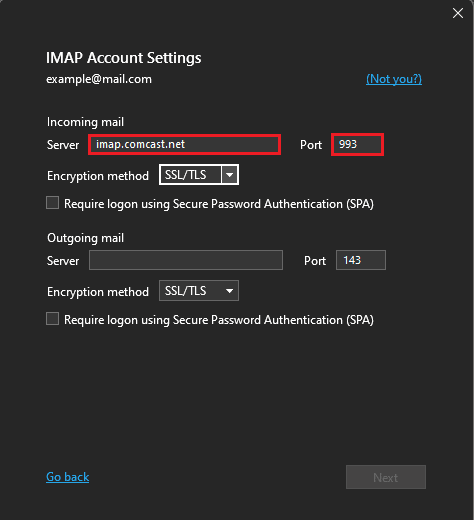
3. Zadajte Číslo portu as 143 s SSL ZAPNUTÉ V prípade potreby.
Možnosť III: Zmeňte nastavenia POP3
Ďalej sa môžete pokúsiť zmeniť nastavenia POP3, aby ste vyriešili problémy s e-mailom Comcast.
1. Pridajte znak Názov servera prichádzajúcej pošty as mail.comcast.net.
2. Teraz pridajte Číslo portu servera prichádzajúcej pošty as 995, POP3 s SSL ZAPNUTÉ.
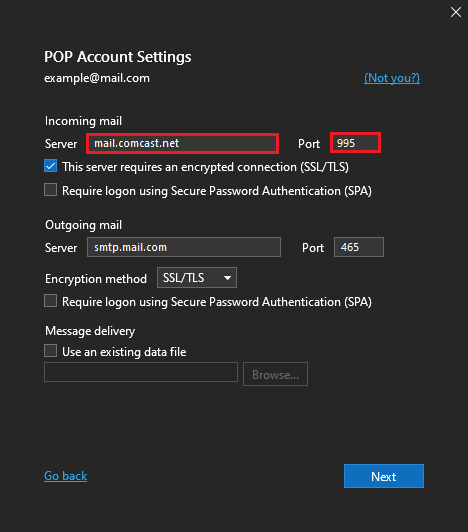
Možnosť IV: Zmena nastavení SMTP
Nakoniec by ste mali skontrolovať a upraviť nastavenia SMTP na vašom zariadení, aby ste vyriešili problém s e-mailom Comcast, ktorý nefunguje.
1. Pridajte znak Názov služby odchádzajúcej pošty as smtp.comcast.net.
2. Pridajte znak Číslo portu as 587 (SMTP).
3. A zadajte Číslo portu as 465 (SMTP) iba v prípade potreby.
Poznámka: na overenie budete potrebovať používateľské meno a heslo Xfinity.
Metóda 4: Upravte nastavenia konta Outlook
Ak sa problém vyskytne v aplikácii Outlook na vašom zariadení, môžete skontrolovať nastavenia v aplikácii Outlook pre e-mail Comcast.
1. Otvoriť výhľad na vašom počítači a prejdite na rezeň menu z ľavej hornej strany okna.
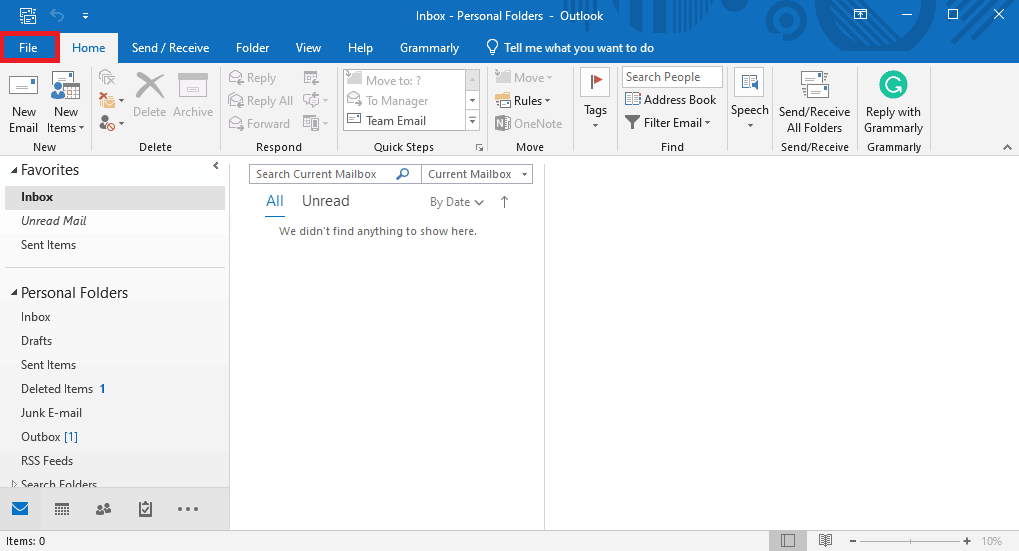
2. Tu kliknite na nastavenie účtu a vyberte Nastavenia účtu….
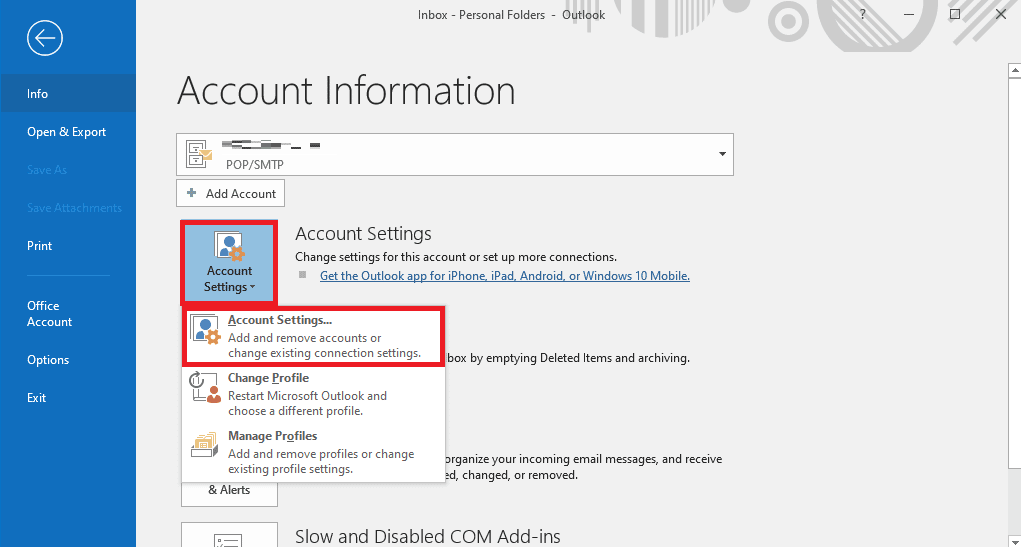
3. Vyberte svoju Xfinity účet a potom vyberte Zmeniť ....
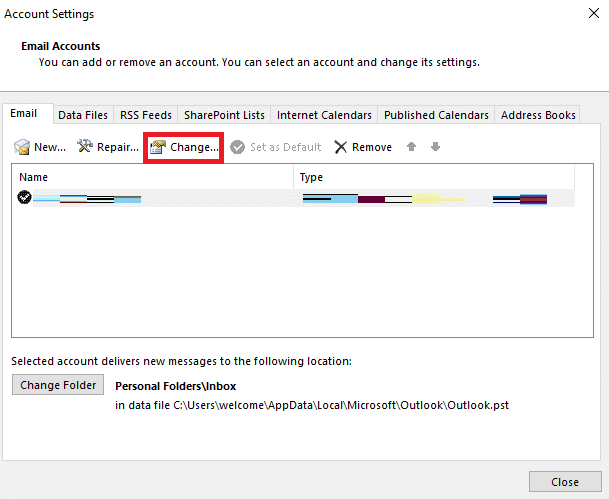
4. Teraz v novom dialógovom okne nájdite a kliknite naň Viac nastavení….
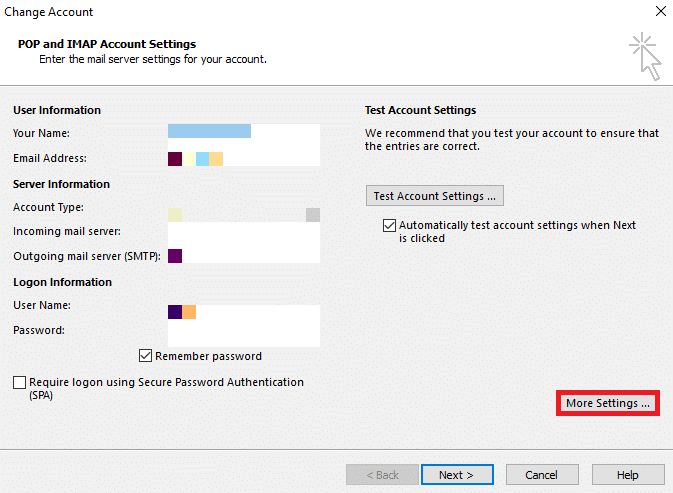
5. Tu prejdite na pokročilý tab.
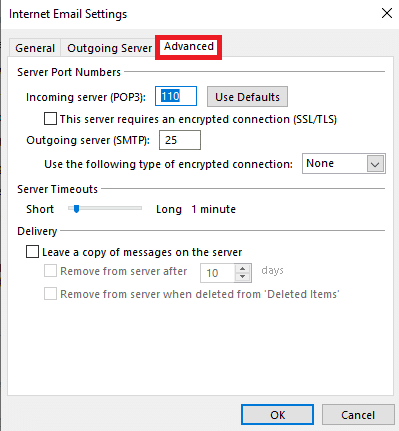
6. Tu zadajte Server prichádzajúcej pošty (POP3) hodnota ako 993.
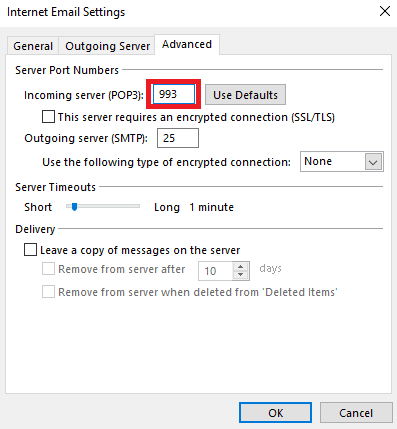
7. Teraz zadajte Server odchádzajúcej pošty (SMTP) hodnota ako 587 or 465.
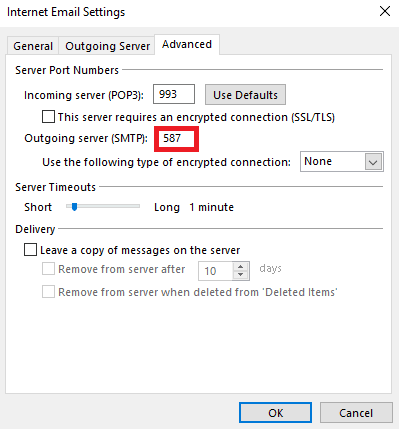
8. Teraz nájdite Použite nasledujúci typ šifrovaného pripojenia a vyberte SSL / TLS.
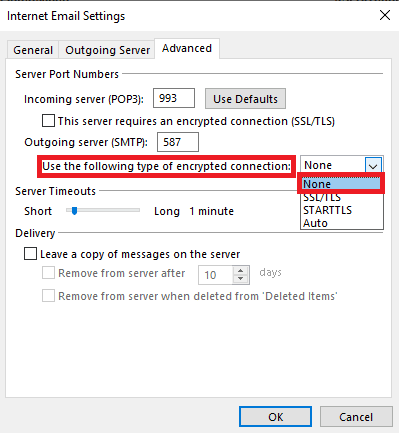
9. Nakoniec kliknite OK na uloženie zmien.
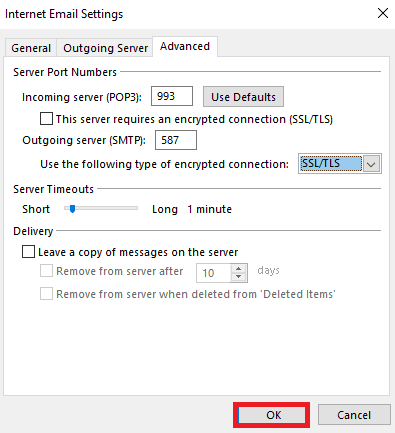
Ak táto metóda nepomôže a stále neviete, prečo môj e-mail Comcast nefunguje, skúste ďalšiu metódu.
Prečítajte si tiež: 14 spôsobov, ako opraviť chybu odpojenia programu Outlook v systéme Windows 10
Metóda 5: Vymažte údaje prehliadača
Ak používate Comcast s prehliadačom, problém s nefunkčným e-mailom Comcast v programe Outlook môže byť spôsobený rôznymi problémami s prehliadačom. Ak sú údaje prehliadača poškodené, napríklad vyrovnávacia pamäť a súbory cookie, môžete naraziť na rôzne problémy. Preto sa môžete pokúsiť vyriešiť tieto problémy vymazaním nepotrebných údajov prehliadača na vašom zariadení. Môžete si prečítať príručku Ako vymazať vyrovnávaciu pamäť a súbory cookie v prehliadači Google Chrome, aby ste vymazali všetky údaje z prehliadača Google Chrome a vyriešili problém pomocou Comcast.
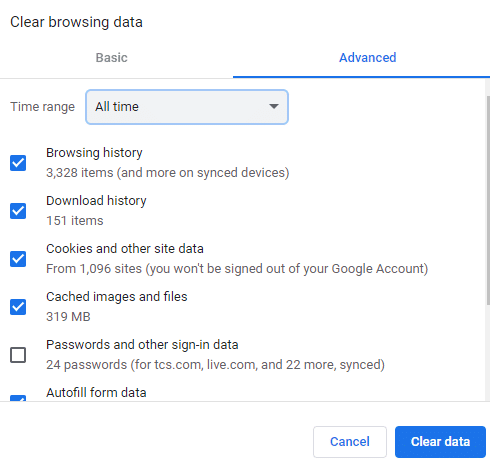
Metóda 6: Vypnite bránu Windows Firewall (neodporúča sa)
Brána firewall systému Windows je dôležitá pomôcka, ktorá pomáha počítaču vyhnúť sa rôznym internetovým hrozbám, ako sú malvér a vírusové útoky. Niekedy však môže brána Windows Firewall rušiť aj iné internetové služby a blokovať prístup. Preto sa môžete pokúsiť vyriešiť tento problém dočasným vypnutím brány Windows Firewall v počítači. Môžete si prečítať príručku Ako vypnúť bránu firewall systému Windows 10 na bezpečné vypnutie brány Windows Firewall v počítači, aby ste zistili, ako vyriešiť problém s nefunkčným e-mailom Comcast.
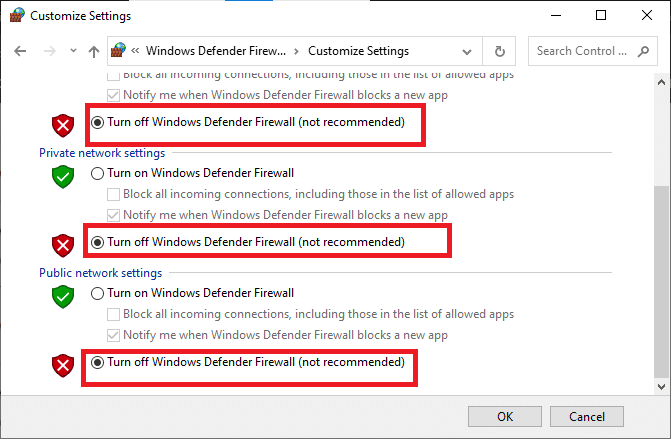
Prečítajte si tiež: Ako pridať pravidlo brány Windows Firewall
Metóda 7: Dočasne vypnite antivírusový program (ak je to možné)
Podobne ako pri predchádzajúcej metóde, ak na svojom počítači používate antivírusový softvér tretej strany, aby ste sa zabezpečili pred rôznymi online hrozbami, aj tento môže niekedy narúšať iné online služby a môže blokovať váš prístup na rôzne stránky. Preto by ste mali zvážiť dočasné vypnutie antivírusového programu na vašom zariadení. Ak chcete vyriešiť problémy s e-mailom Comcast, prečítajte si príručku Ako dočasne zakázať antivírus v systéme Windows 10.
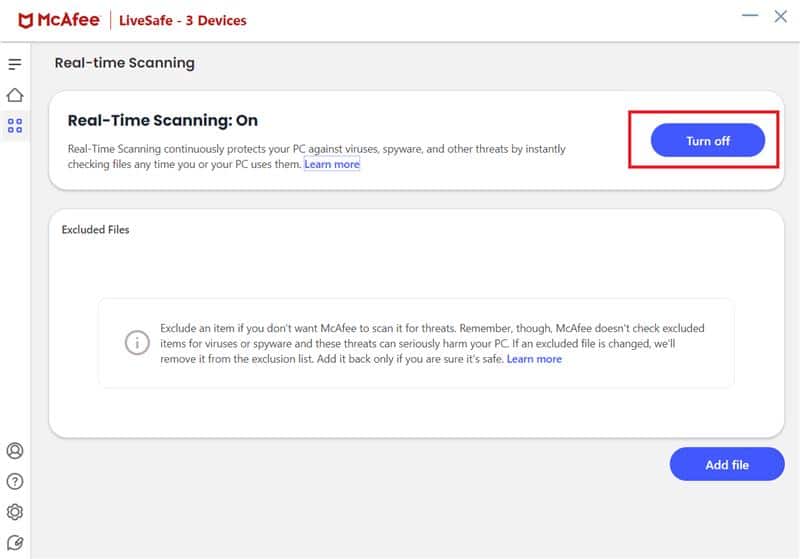
Metóda 8: Povoľte aplikáciám tretích strán pripojenie Comcast Mail
Tento problém sa často vyskytuje v programe Outlook, keď ste aplikáciám tretích strán nepovolili pripojenie k Comcast Mail. Tento problém môžete jednoducho vyriešiť návštevou svojho účtu Xfinity a zmenou povolení pre Outlook.
1. Otvor tvoj webový prehliadač a navštívte úradníka Xfinitywebovej stránky. Prihláste sa so správnymi prihlasovacími údajmi.
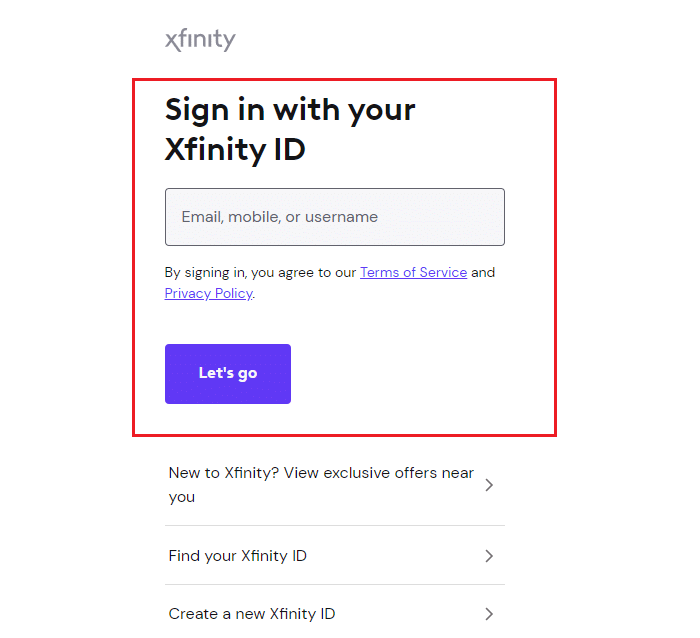
2. Tu nájdite a vyberte pošta a potom vyberte Výbava ikonu v pravom hornom rohu obrazovky.
3. Na ľavom bočnom paneli kliknite na zabezpečenia.
4. Nájdite Zabezpečenie prístupu tretích strán a začiarknite políčko Povoliť prístup k môjmu e-mailu Xfinity Connect prostredníctvom programov tretích strán.
Poznámka: V nižšie uvedených krokoch sme ukázali Google Chrome webový prehliadač ako príklad.
Metóda 9: Aktualizujte prehliadač
Niekedy môže byť problém spôsobený aj zastaraným prehliadačom; ak váš prehliadač nebol nejaký čas aktualizovaný, mali by ste skúsiť manuálne skontrolovať aktualizácie. Ak chcete aktualizovať svoj webový prehliadač, postupujte podľa týchto jednoduchých krokov.
1. Otvoriť Google Chrome z ponuka štart.
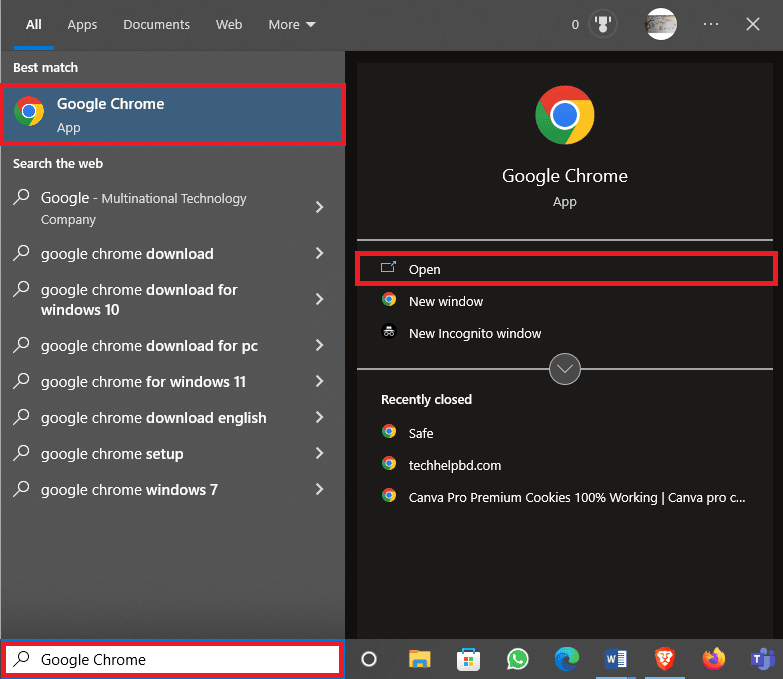
2. Kliknite na Možnosti ponuky z pravej hornej časti okna.
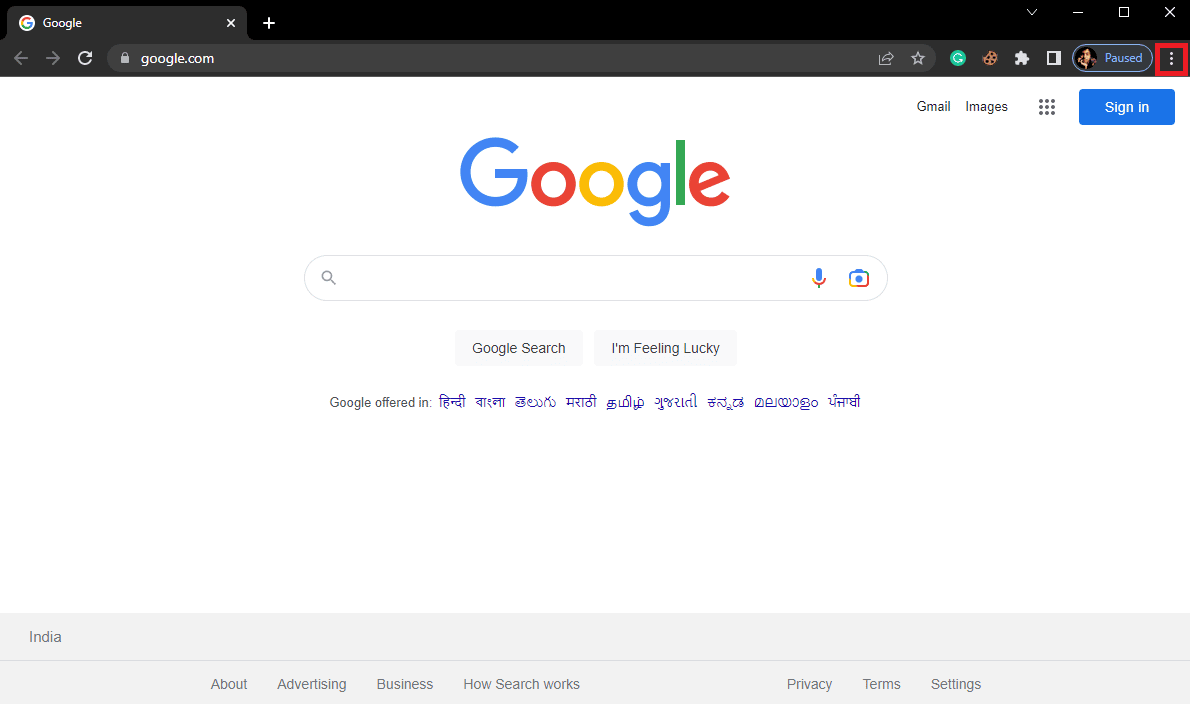
3. Tu kliknite na nastavenie.
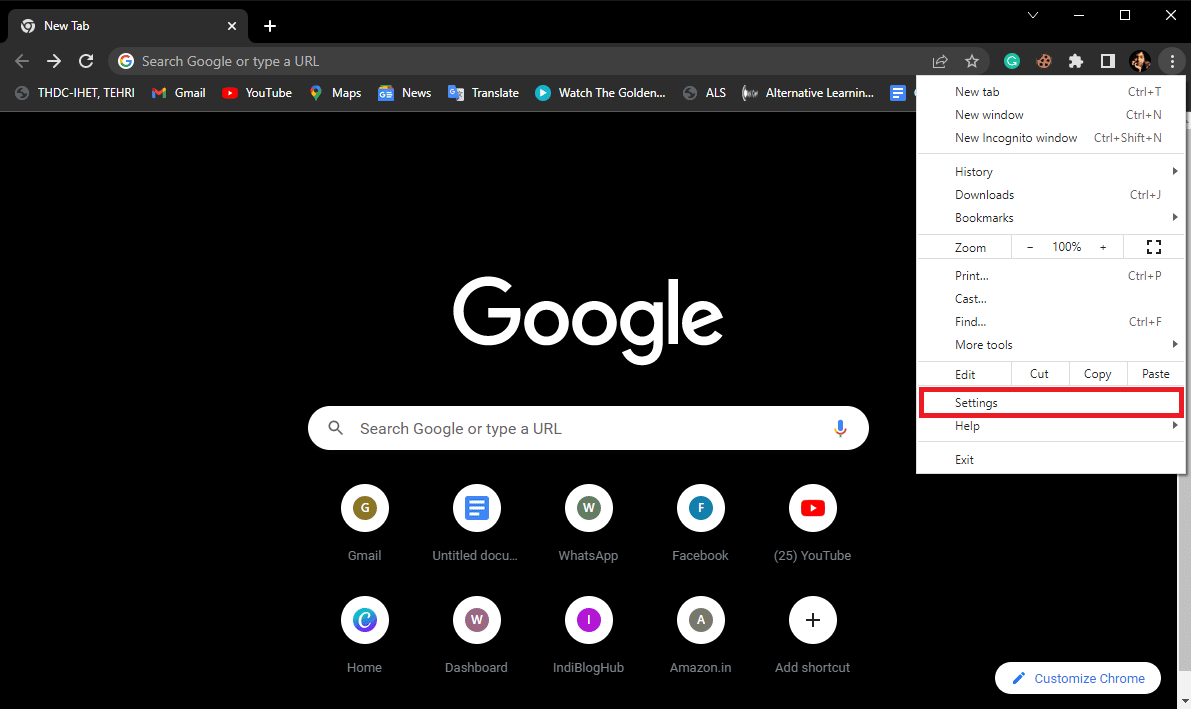
4. V ponuke na ľavej strane kliknite na Informácie o prehliadači Chromea skontrolujte aktualizácie.
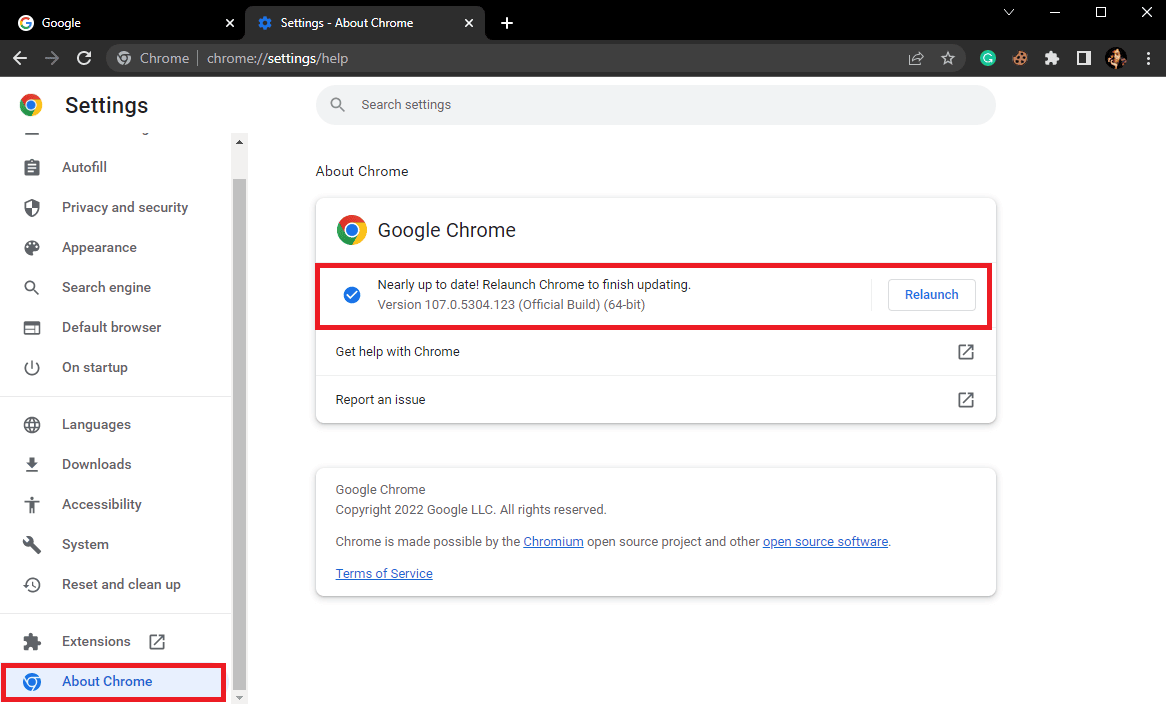
Prečítajte si tiež: Opraviť chybu Zlyhalo pripojenie proxy Chyba prehliadača Chrome
Metóda 10: Obnovte nastavenia prehliadača
Ak žiadna z predchádzajúcich metód nefunguje a problém s Comcastom pretrváva, mali by ste zvážiť obnovenie nastavení prehliadača.
1. Otvoriť Google Chrome z ponuka štart.
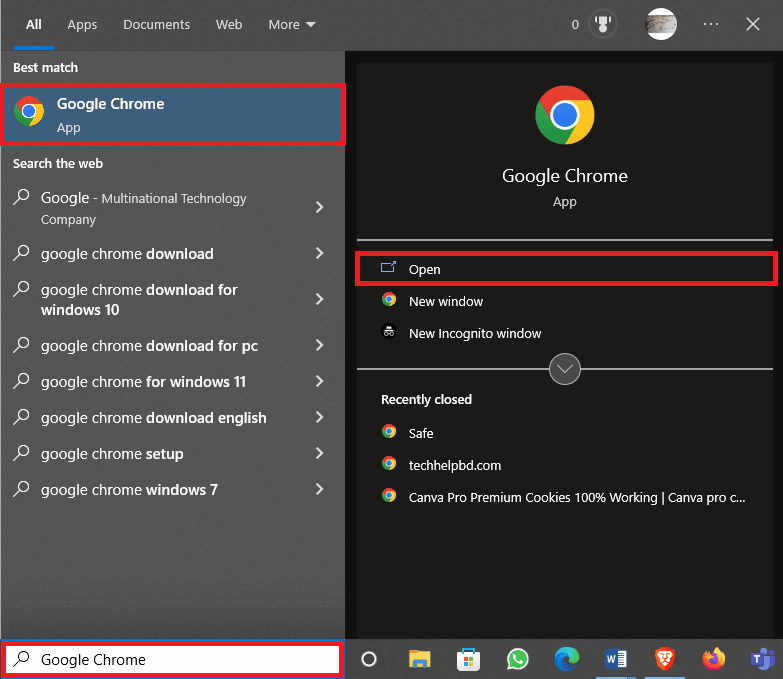
2. Kliknite na Možnosti ponuky z pravej hornej časti okna.
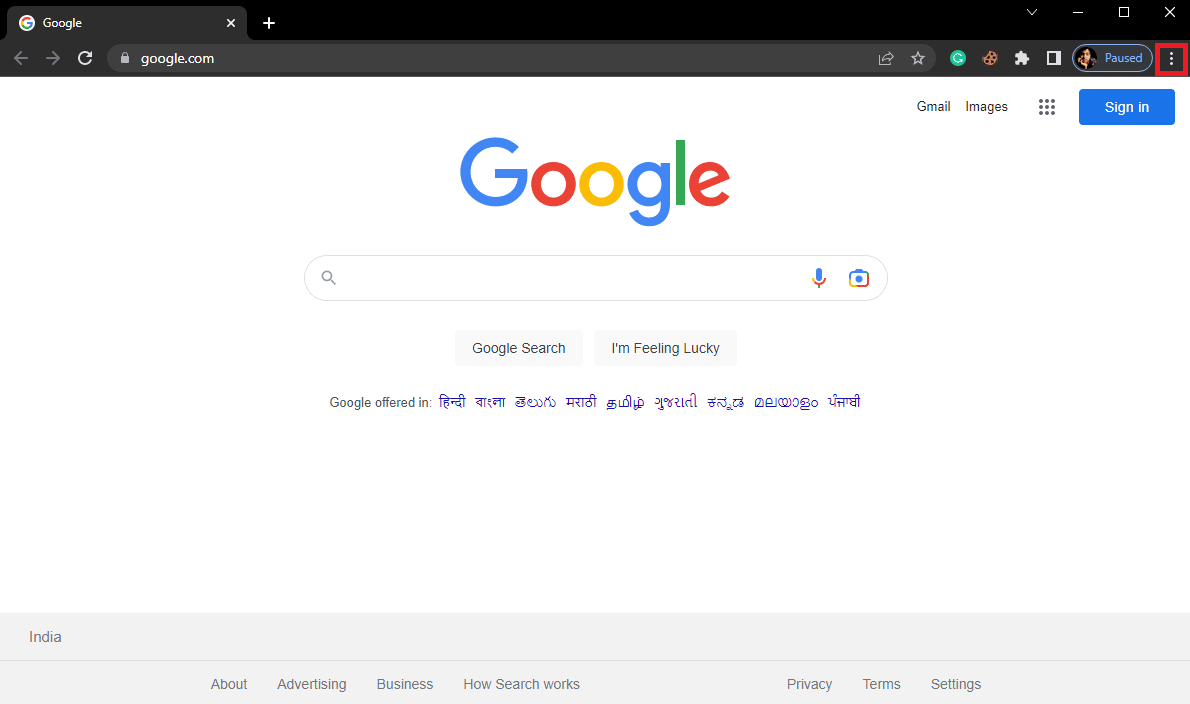
3. Tu kliknite na nastavenie.
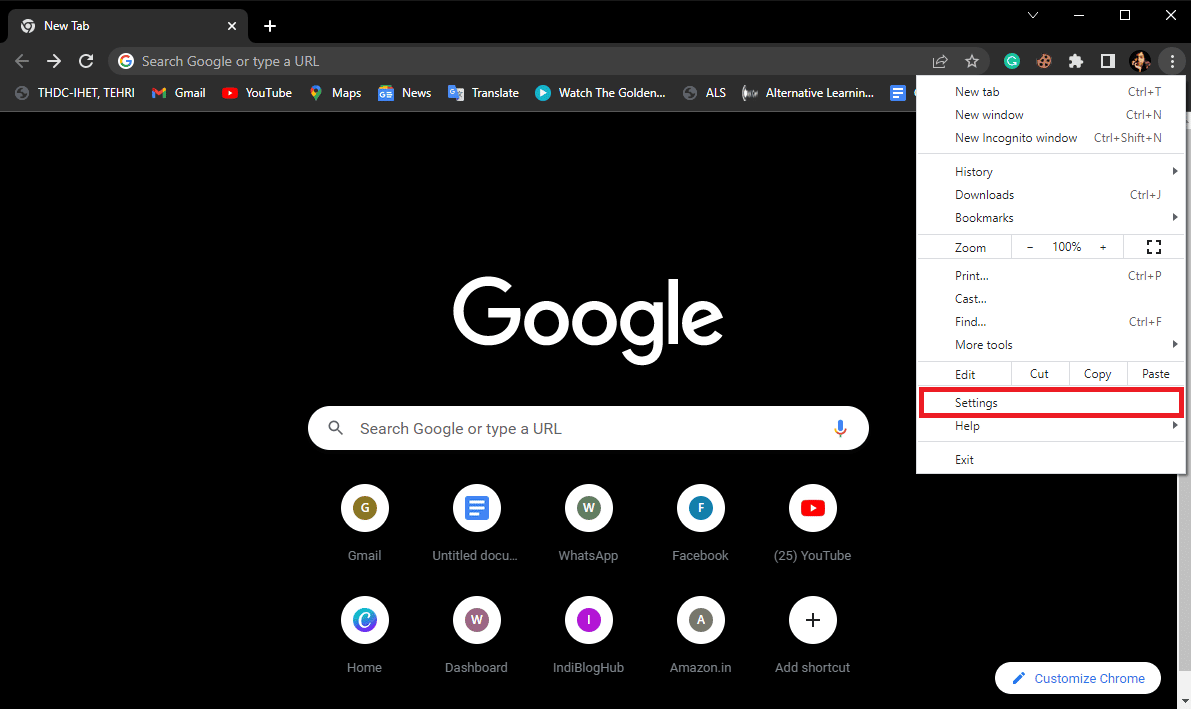
4. Teraz prejdite na Vynulujte a vyčistite.
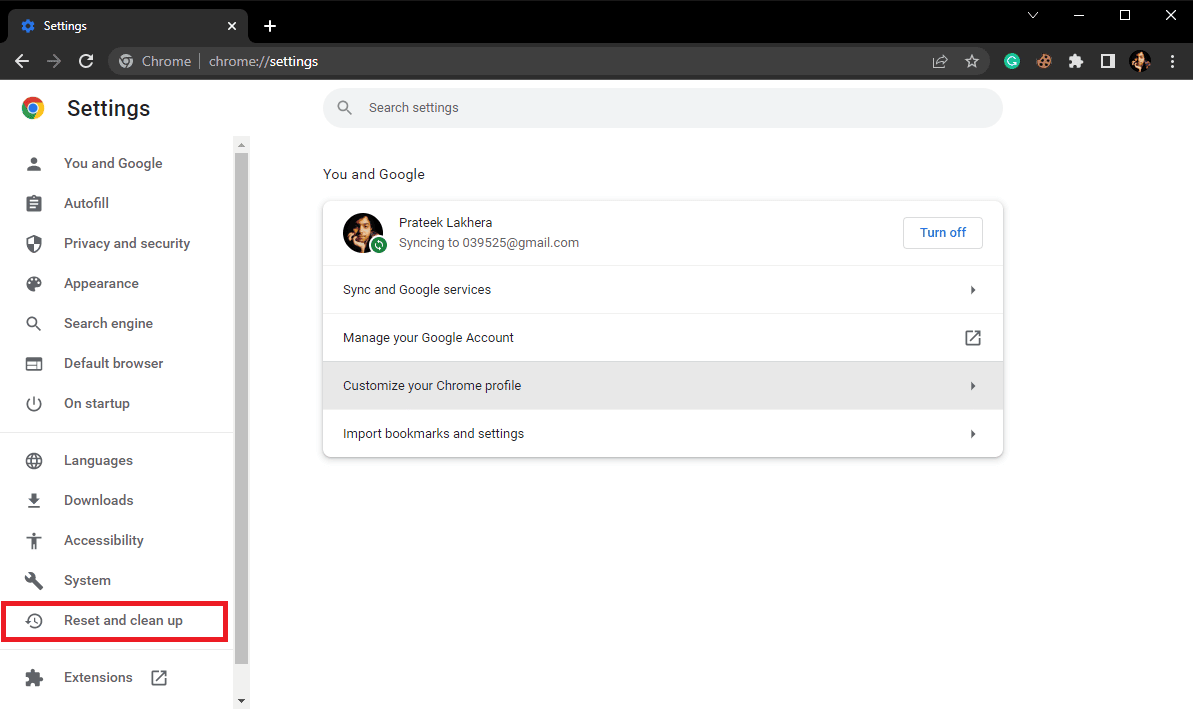
5. Teraz kliknite na Obnovte pôvodné nastavenia tlačidlo.
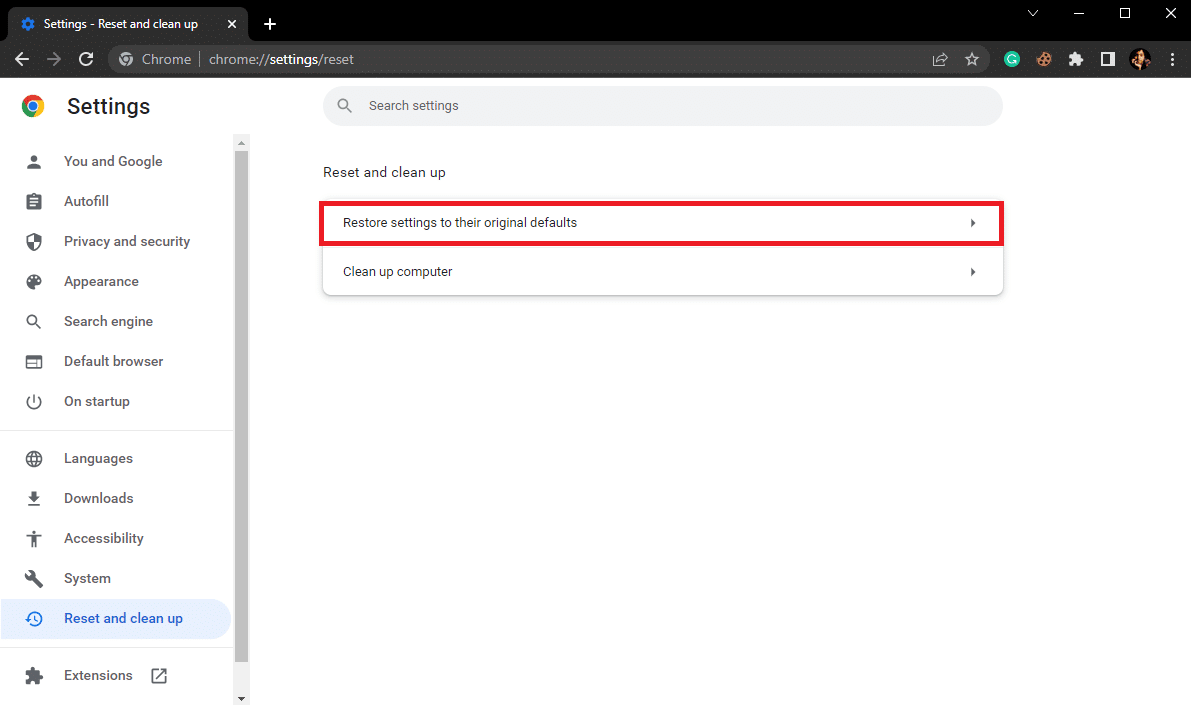
6. Nakoniec kliknite na ikonu Obnoviť nastavenia tlačidlo na obnovenie predvoleného nastavenia prehliadača Google Chrome.
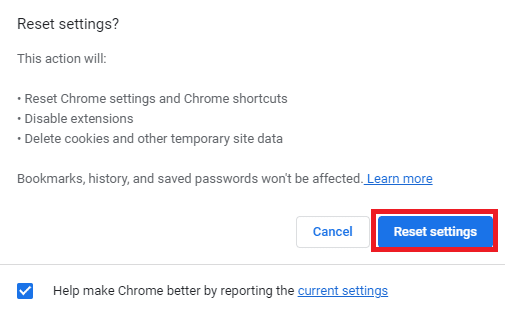
Odporúčaná:
Dúfame, že tento návod bol pre vás užitočný a že ste to dokázali ako opraviť e-mail Comcast nefunguje problém. Dajte nám vedieť, ktorá metóda vám najlepšie pomohla vyriešiť problém s e-mailom Comcast, ktorý nefunguje v programe Outlook. Ak máte nejaké návrhy alebo otázky, dajte nám vedieť v sekcii komentárov.